Преобразуем фото из 2D в 3D | Обработка фото | 3D фото
Как преобразовать 2D фото в 3D? Возможно ли это? Каждый, кому нравятся объемные стереоизображения, задает себе такой вопрос. Перевести 2D в 3D можно, причем несколькими способами. Существуют программы – конвертеры для преобразования 2D в 3D, но о них в следующий раз. В этом уроке мы рассмотрим процесс создания объемного 3D изображения из обычной 2D фотографии при помощи программы Adobe Photoshop. Кстати, используя такой прием, можно сделать 3D видео слайд шоу из ваших 2D фотографий.
Возьмем готовое 3D изображение (перекрестная стереопара) цветка. Оно состоит из двух плоских фото, снятых с разных ракурсов. Для преобразования в 3D будем использовать левый ракурс. В итоге можно будет сравнить настоящее стереофото с псевдо 3D изображением, полученным преобразованием из 2D.
Нам предстоит разделить изображения на несколько слоев. Сделаем это при помощи инструмента Polygonal Lassо (прямолинейное лассо) : выделяем объект и размещаем его на новый слой — правая кнопка мыши —
Под вырезанными объектами остается белый контур, который необходимо закрасить, для этого подойдет инструмент Clone Stamp (Штамп). Вот, что должно получиться при вырезании пчелы:
Проделаем это для остальных предметов. Теперь наше будущее 3D фото состоит из нескольких слоев:

Теперь необходимо определиться какие объекты в преобразованном 3D фото будут выпуклыми, а какие утопленными в изображение. В нашем примере, очевидно, что цветок с пчелами будет перед экраном, а стебли, листья и фон уйдут на задний план.
Для преобразования 2D в 3D необходимо создать 2 ракурса – для левого и правого глаза. Первый ракурс (для левого глаза) у нас уже готов, включаем все слои и сохраняем его. Для второго ракурса необходимо сместить вырезанные объекты. На этом этапе главное не запутаться и понять какие объекты в какую сторону нужно сметить.
Выпуклые объекты на ракурсе для левого глаза расположены правее чем на правом , а утопленные предметы, наоборот, левее. Поэтому для создания правого ракурса смещаем объекты таким образом:
- Фон – 35 px вправо;
- Листья — 15 px вправо;
- Стебли — 10 px вправо;
- Нижние лепестки — 3 px влево;
- Верхние лепестки — 8 px влево;
- Тычинки — 10 px влево;
- Пчелы — 15 px влево.
С величиной смещения (параллакса) можно поэкспериментировать – чем больше смещение, тем больше объем. При чрезмерном значении параллакса возникает дискомфорт при просмотре 3D изображения.
Разместив ракурсы для левого и правого глаза рядом, получим стереопару – параллельную, если левый ракурс слева и перекрестную, если левый ракурс справа. Также можно сделать
Эту технологию легко применить для создания 3D видео слайд шоу из обычных 2D фотографий.
Теперь можно сравнить настоящее стереофото и 3D изображение, полученное преобразованием из 2D в 3D.
Стереофото анаглиф:

Псевдо 3D (преобразование 2D из 3D) анаглиф:

Стереофото, перекрестная стереопара:
Псевдо 3D (преобразование 2D из 3D), перекрестная стереопара:

Похожие статьи
vokrug3d.ru
Конвертация 2D в STL с помощью Фотоконвертера
STL это формат для программы автоматизированного проектирования (CAD), от 3D Systems. STL является аббревиатурой Stereolitography, что обозначает тип используемой технологии для создания прототипов или моделей 3D-печати. STL файл содержит поверхностное представление 3D-модели, без подробных спецификаций таких аспектов, как цвета. STL файлы могут быть открыты только с ограниченным числом программ.
Как конвертировать 2D в STL?
Самый простой способ — это скачать хорошую программу конвертации, например Фотоконвертер. Он работает быстро и эффективно, позволяя конвертировать любое количество 2D файлов за раз. Вы сможете довольно быстро оценить, что Фотоконвертер способен сэкономить массу времени которое вы будете тратить при работе вручную.
Скачайте и установите Фотоконвертер
Фотоконвертер легко скачать, установить и использовать — не нужно быть специалистом в компьютерах, чтобы понять как он работает.
Установить Фотоконвертер
Добавьте 2D файлы в Фотоконвертер
Запустите Фотоконвертер и загрузите .2d файлы, которые вы хотите конвертировать в .stl
Вы можете выбрать 2D файлы через меню Файлы → Добавить файлы либо просто перекинуть их в окно Фотоконвертера.
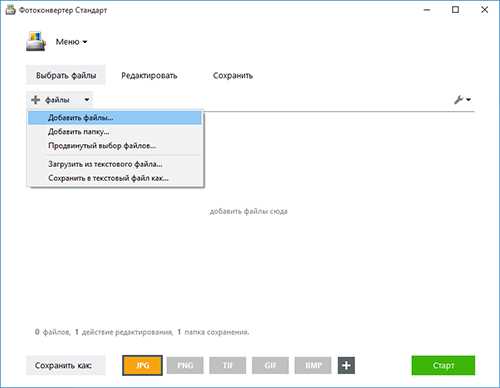
Выберите место, куда сохранить полученные STL файлы
В секции Сохранить вы можете выбрать папку для сохранения готовых .stl файлов. Можно так же потратить пару дополнительных минут и добавить эффекты для применения во время конвертации, но это не обязательно.
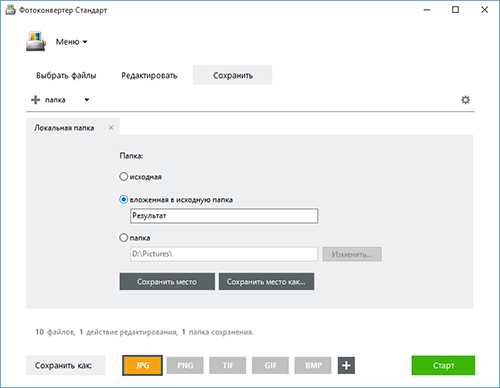
Выберите STL в качестве формата для сохранения
Для выбора STL в качестве формата сохранения, нажмите на иконку STL в нижней части экрана, либо кнопку + чтобы добавить возможность записи в этот формат.
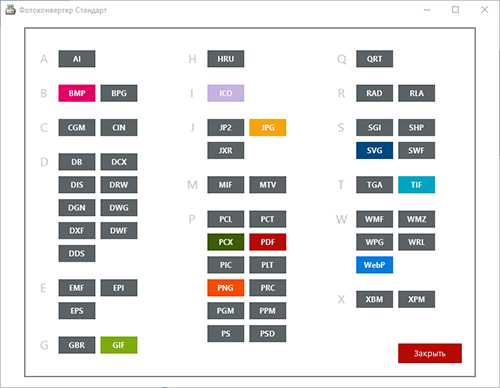
Теперь просто нажмите кнопку Старт
Видео инструкция
Интерфейс командной строки
Профессиональные пользователи могут конвертировать 2D в STL используя командную строку в ручном или автоматическом режиме. За дополнительными консультациями по использованию cmd интерфейса обращайтесь в службу поддержки пользователей.
Скачать Фотоконвертер ПроРассказать друзьям
www.photoconverter.ru
Как преобразовать 2D в 3D с 3D Video Converter
Двухмерные фильмы начали свой триумфальный пусть с девятнадцатого века. Но в наше время для того, чтобы действительно произвести впечатление, киноиндустрия стала ориентироваться на пути создания фильмов в 3D. Но что делать, если у вас есть много видео, снятое в 2D и пока не можете позволить себе видеокамеру для стереосъемки? Не волнуйтесь, есть некоторые большие 2D в 3D конвертер программного обеспечения, доступного для загрузки или покупки. Давайте посмотрим на первую десятку.
9. PowerDVD 14 Делюкс
CyberLink хорошо известен в мире DVD-плееров и захвата экрана программного обеспечения. В настоящее время компания имеет версию, которая использует то, что они называют настоящий 3D-кинотеатр. Это позволяет пользователям сохранять фильмы в форматах, совместимых с 3D-очками. Он имеет возможность обнаружить источник, если у вас есть телевизор, подключенный, или вы можете настроить параметры для преобразования диска в 3D, когда вы играете на компьютере в режиме реального времени. Вы хотите смотреть фильмы в 3D Blu-Ray? PowerDVD 14 Ультра можете переконвертировать фильмы на Blu-Ray с другими совместимыми устройствами.
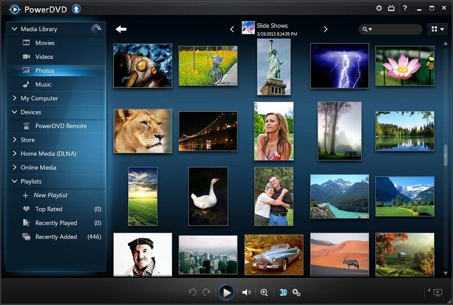
8. Roxio CinePlayer с 3D
Если вы любите фильмы в формате 3D, Roxio — программа для вас. Эта программа может переконвертировать 2D в 3D для воспроизведения на 3D-телевизорах, компьютерных мониторах, ЖК-мониторах очков виртуальной реальности. Он работает с широким спектром видеокарт и играет 3D-видео и Blu-Ray, тоже. CinePlayer способен обрабатывать преобразования в режиме реального времени. Доступен бонус интерактивного контента и, если подключение к сети Интернет, онлайн-функций, тоже. Воспроизведение видео является чистым и звуковые дорожки имеют отличное качество звука. Вы можете загружать свои собственные видео. Основной экран прост в эксплуатации и использовании.

7. Театр TotalMedia 5
TotalMedia программное обеспечение для воспроизведения фильмов, а также 2D в 3D видео конвертер. Он способен воспроизводить Blu-Ray и делать повышающее преобразование многих 3D-форматов. Теперь есть много компьютерных мониторов и телевизоров, которые играют в 3D, но не каждый видеоплеер способен отображать 3D должным образом на них. TotalMedia поддерживает поляризованные 3D ЖК-дисплеи, TV, NVIDIA 3D Vision и мониторы AMD. Вы также можете переключаться между 2D и 3D во время воспроизведения.

6. TriDef 3D
Эта программа позволяет делать гораздо больше в 3D, не только смотреть фильмы. Он работает как 2D в 3D видео конвертер для нескольких телевизоров и мониторов. Даже если у вас нет 3D-дисплея, с очки два цвета, вы можете смотреть фильм. Кроме того, теперь вы можете играть. Это правда! Некоторые из самых популярных игр в мире, как Служебный долг и Sims доступны в 3D. Вы хотите, чтобы увидеть мир в объеме? Вы можете использовать TriDef, потому что он содержит Google Earth. Увеличить свой дом и посмотреть, что это как если бы был самолет.
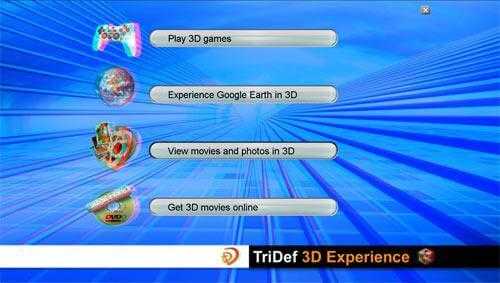
5. 4Videosoft 3D конвертер
Как следует из названия, эта программа предназначена для перехода к 2D в 3D видео конвертер. Он может быть использован любителями пациента или профессионалов. Он поддерживает несколько форматов, включая MP4 и WMV, а также возможность записи на диск для воспроизведения на экране телевизора. Тем не менее, он не поддерживает мобильные устройства. Это быстро программное обеспечение, так что вы можете завершить преобразование быстро и эффективно. Вы можете выбрать звуковую дорожку, если вы работаете на внесении собственных фильмов. Вы можете выбрать способ выравнивания 3D для различных устройств пяти стилей, доступных, в том числе известный анаглифе, или стиль синего и красного цвета.
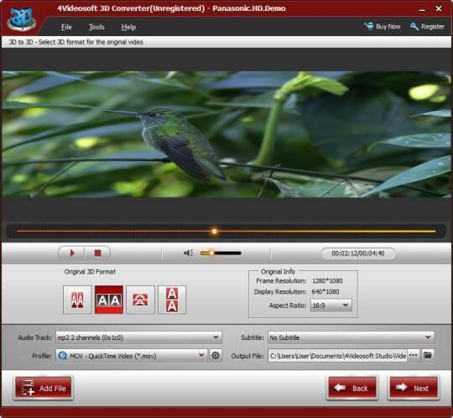
4. Рамка конвертер 3D видео
Как следует из названия, это инструмент для преобразования собственных фильмов или загруженных видеоклипов. Он поставляется с пробной версией, так что вы можете взять его на тест-драйв и посмотреть, если вам это нравится или нет. Она работает на Windows XP и более поздних версий. Выбор только выход является анаглифический 3D (биколор, как правило, красный и синий). Она имеет дружественный интерфейс — просто выберите видео или фрагмент, который вы хотите преобразовать и кадр делает все остальное. Это могут быть сохранены в различных форматах, включая MP4, WMV, AVI, и совместим с QuickTime и RealMedia.

3. AviSynth
Это 2D в 3D видео преобразователь работает немного по-другому, чем большинство программ. Старые школьные программисты будут знакомы с текстовым форматом, который использует программное обеспечение с открытым исходным кодом. Вам не нужно использовать какие-либо временные файлы, поэтому редактировать с AviSynth немедленно. На основе макета текста просто в использовании и легко научиться. Пользователи могут настраивать свои собственные фильтры, так что они могут создавать специальные эффекты, а затем дублировать.
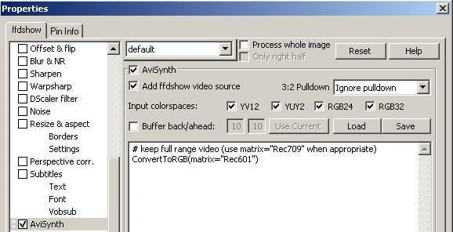
2. Axara 2D в 3D конвертер
Эта программа работает путем преобразования 2D-видео в 3D анаглиф, а затем могут быть сохранены в одном из многих распространенных форматов видео, включая DVD. Вам нужно будет иметь синий / красный очки, чтобы увидеть 3D изображения. Axara также поддерживает широкий спектр мобильных устройств, в том числе игровые приставки. Она также может быть применена в качестве стандартного редактора 2D видео также, поддерживает загрузку на YouTube и Vimeo. Axara также позволяет преобразования нескольких файлов одновременно. Программное обеспечение просто в использовании и имеет удобный вид. Преобразовывает свои собственные видео или те, которые скачали, в любом случае, вы можете увидеть их в потрясающей 3D.

1. 4Media конвертер
Эта программа для переделки 2D фильмов в 3D анаглиф, и вы можете отформатировать, если монитор или телевизор воспроизведит другой тип, или вернуться к 2D, если это необходимо. Этот конвертер имеет приличную скорость, но некоторые форматы преобразует быстрее, чем другие. Доступен на нескольких языках, включая китайский и английский. 4Media работает только на компьютерах Windows, от XP до Windows 7, а другой недостаток заключается в том, что она дает вам только на три минуты пробную конверсию.
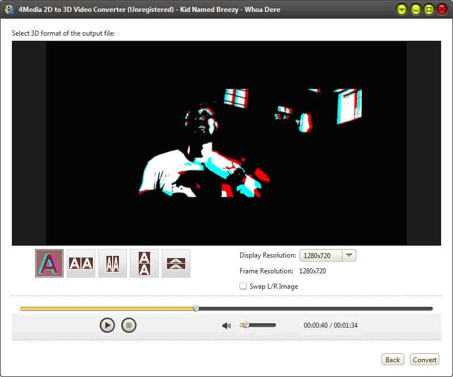
http://pl.wondershare.com
02 Мар 2017 admin 3513d-roliki.ru
Autodesk создал удобный конвертер двухмерных изображений в модели для 3D-печати

Autodesk уже длительное время работает над ПО, которое могло бы генерировать полигональные сетки по фотографиям. В итоге специалисты компании разработали конвертер Memento, который после усовершенствования был переименован в ReMake.
Autodesk ReMake – это облачная утилита, которая трансформирует двухмерные изображения в трёхмерные модели с высоким разрешением. Данная программа является более удобной и быстрой альтернативой работе в CAD-редакторе. Кроме того, разработчики заявляют, что с ней не нужен даже 3D-сканер.
Новая программа Autodesk позволяет автоматизировать процесс создания цифровой модели по обычным снимкам. При этом полученные полигональные сетки можно корректировать, масштабировать, оптимизировать и проводить с ними другие операции для дальнейшего применения.
ReMake является отличным решением для дизайнеров и разработчиков. Программа даёт возможность оцифровывать предметы искусства, сохраняя таким образом культурное наследие, создавать реалистичные объекты для виртуальной реальности, а также разрабатывать потрясающе точные модели для последующей 3D-печати. Удобство состоит в том, что ReMake совместима с другими продуктами Autodesk, в частности с ReCap 360.
По словам разработчиков программного обеспечения, ReMake можно изучить за 20 минут. При этом данный инструмент подойдёт не только новичкам в проектировании, но и продвинутым CAD-пользователям. Программное решение может использоваться гейм-дизайнерами, инженерами и даже археологами, которые хотят оцифровать хрупкие артефакты.
В компании Autodesk говорят, что инструмент ReMake был создан для того, чтобы сделать процесс создания 3D-моделей на основе реальных объектов более быстрым, простым и доступным для широкого круга пользователей. Пока что программа работает на базе операционной системы Windows, хотя вскоре она будет совместима и с другими платформами.
Представители Autodesk собираются распространять утилиту для трёхмерной оцифровки по фотографиям в учебных заведениях бесплатно, а остальные пользователи могут скачать тестовую версию программы, которой можно будет пользоваться в течение двух недель. После этого необходимо будет приобрести лицензионную версию ReMake. Для новой программы будет создан отдельный блог, а свои модели пользователи смогут размещать в специальной галерее.
3d-expo.ru
Конвертация в 3D — Мастерок.жж.рф
Недавно вышла 3D-версия знаменитого и офигенного фильма «Терминатор-2». Как снимают 3D-фильмы в общем то понятно. Для этого используется специальная кинокамера с двумя объективами, каждый из которых снимает кадры для определенного глаза (напомню, что стереоэффект в кино основан именно на том, что правому глазу и левому демонстрируются различные кадры. Каждая такая пара кадров называется стереопарой).
Но, в принципе, возможно переделать в 3D и «плоский» фильм.
Например, «Титаник» был изначально снят в 2D, а спустя 15 лет конвертирован в 3D. Правда, на конвертацию ушло больше времени, чем на съемки, потому что это очень сложный и трудоемкий процесс. Для качественного результата необходимо было вручную обрабатывать практически каждый кадр, создавая для него так называемую карту глубины. Потом на основе этой карты компьютер дважды искажал исходный кадр, чтобы получить стереопару.
Однако, я встречал высказывания, что конвертация не всегда безумно сложная работа — трудность конвертации зависит от фильма, от того, что происходит на экране. Сам процесс делится на несколько этапов: сначала весь фильм прогоняется через специальную программу, которая разделяет его на планы, а потом уже специалисты объясняют машине, где и какой объект находится в пространстве, чтобы она его поймала. Вручную исправляется то, что не получилось в автоматическом режиме: человека, например, нужно расположить таким образом, чтобы у него был рельеф лица, рельеф тела, не плоские руки и ноги – чтобы всё выглядело объёмным.

Многие из вас, наверное, обращали внимание, на то, что при просмотре 3D-фильмов без очков картинка начинает двоиться – где-то больше, где-то меньше. Это двоение называется параллаксом.
Вот что говорит Серболюб Хетлерович, креативный директор Hive Studio, одной из крупнейших российских студий по конвертации, которая работала над «Боем с тенью 3D» и «Конаном-варваром», переводила фильмы из 2D в 3D.
Где очень быстрый монтаж, там не стоит сильно усердствовать с параллаксом, не стоит делать мощный 3D-эффект. Там же, где спокойная картинка, медленные планы, и можно всё разглядеть, там нужно увеличить эффект. Можно делать как большой, так и маленький параллакс. Но если фильм идёт два часа, то мы стараемся зрителя сильно не нагружать стереоэффектом, всё должно быть комфортно и приятно для просмотра, но при этом зрелищно».
На самом деле, никакой разницы по трудозатратам между большим параллаксом или маленьким нет, здесь всё решается по индивидуальному заказу клиента. Америка – это обычно минимальный диапазон параллаксов — что-то очень осторожное и дозированное, российский зритель, который ходит на 3D-фильмы обычно ждёт, что сейчас что-то вылетит из экрана, поэтому здесь нужно, чтобы было пообъёмней. А вот азиатский рынок желает «экстрима»:
Мы делали один фильм для Азии, в котором «на вылете» было почти всё, включая морскую воду, дома, весь пейзаж и даже небо. И заказчики остались довольны, говорят, мол, да, вот это мы как раз и хотели. При этом, европейцы просто снимают очки во время просмотра. Мы как-то ради интереса показали отрывки из этой картины американцам — они не выдержали и тридцати секунд!»
Многие зрители относятся к конвертации с недоверием, потому что помнят печальный опыт просмотра «Битвы титанов», «Повелителя стихий» и многих других картин, переведённых в 3D на скорую руку. Хетлерович считает, что сейчас при наличии времени можно сделать полностью объёмный фильм, который с трудом можно будет отличить от снятого на специальные камеры. Один из ярких примеров — блокбастер «Трансформеры 3: Тёмная сторона луны», часть сцен в котором снимались на камеры Джеймса Кэмерона и Винсента Пэйса, а часть — на обычные, а потом уже переводились в 3D.
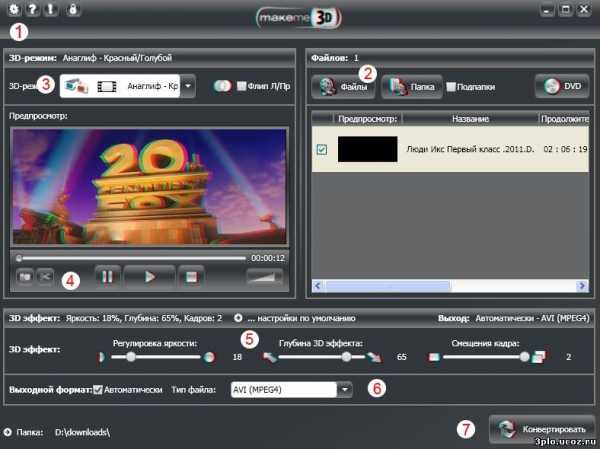
Существуют и домашние программы для автоматической конвертации 2D в 3D, но они дают весьма низкокачественный результат. Конечно, нельзя говорить, что полученное таким образом 3D видео является полноценным, но определенный объем есть.
А как вам вот такое псевдо-3Д

Интересный и популярный уже эффект. Причем очень простой в изготовлении из обычной гифки.
Кто предложит свой вариант, наиболее удавшийся из серии псевдо-3Д ? Может я какую нибудь известную гифку пропустил ?

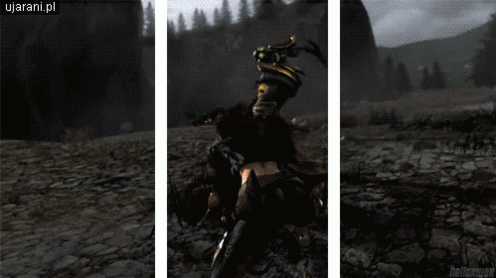



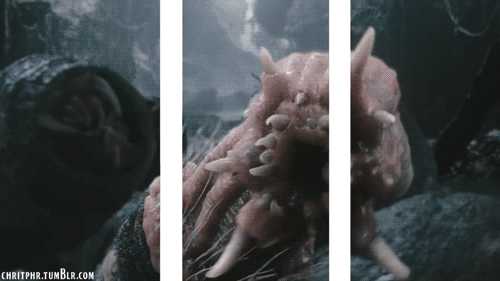

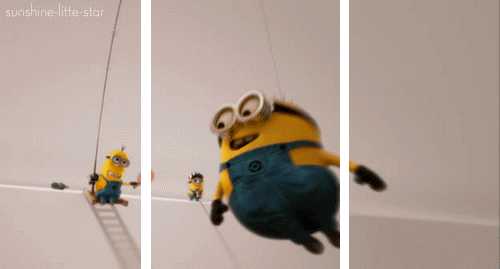
Вот есть еще такие варианты, но мне эта техника кажется менее эффектней.

masterok.livejournal.com
eXtrudy – бесплатное приложение для конвертации 2D в 3D для планшетов с ОС Android
Друзья, небольшое вступление!
Перед прочтением новости, позвольте пригласить вас в крупнейшее сообщество владельцев 3D-принтеров. Да, да, оно уже существует, на страницах нашего проекта! Подробнее >>>
 Одно из препятствий на пути быстрого распространения 3D-печати – это отсутствие простых и удобных программ и приложений. Хотя сейчас в интернете можно скачать тысячи бесплатных 3D-моделей и распечатать их, главное преимущество 3D-принтера заключается в возможности воплощения своих собственных идей. Согласитесь, здорово, если бы можно было просто выбрать фотографию предмета на своем смарфтоне, а через пару часов уже взять его в руки. Хотя сегодня на рынке представлено немало приложений и компьютерных программ, которые могут помочь осуществить эту идею, многие из них требуют опыта работы в области 3D-моделирования.
Одно из препятствий на пути быстрого распространения 3D-печати – это отсутствие простых и удобных программ и приложений. Хотя сейчас в интернете можно скачать тысячи бесплатных 3D-моделей и распечатать их, главное преимущество 3D-принтера заключается в возможности воплощения своих собственных идей. Согласитесь, здорово, если бы можно было просто выбрать фотографию предмета на своем смарфтоне, а через пару часов уже взять его в руки. Хотя сегодня на рынке представлено немало приложений и компьютерных программ, которые могут помочь осуществить эту идею, многие из них требуют опыта работы в области 3D-моделирования.
Автор проекта eXtrudy пытается упростить процесс превращения 2D-изображения в 3D-модель, которую можно напечатать. И намерен сделать свою программу абсолютно бесплатной.
«eXtrudy – это частный некоммерческий проект, над которым я начал работать несколько лет назад, – рассказывает автор проекта Хендрик Вибель. – В наше время, когда такие сервисы 3D-печати, как Shapeways, набирают все большую популярность, перед нами открываются невероятные возможности. Моей первой работой, напечатанной на 3D-принтере, стал кулон с отпечатком лапы для нашей собаки, на обратной стороне которого была написана ее кличка. Вскоре после этого я сделал брелок для ключей, на который нанес QR-код. Звучит довольно просто, однако мне потребовалось несколько часов, чтобы смоделировать его в бесплатной программе вроде Gimp, Inkscape, Blender и Meshlab. Я подумал, что для изготовления несложных ювелирных украшений, медалей, брелков и амулетов должен быть более простой способ, ведь суть работы всегда одна и та же. Выбираешь базовую форму объекта (сердце, крест, звезда), выбираешь тип поверхности (ровная, изогнутая и т.д.) и добавляешь разные декоративные элементы, такие как текст, QR-код, гравировка. Так как мне не хотелось рисовать все это в программе для 3D-моделирования, я решил сделать это, основываясь на произвольных изображениях, таких как фотографии и рисунки. Это означает, что теперь вы легко сможете превратить рисунок своего ребенка в ювелирное украшение или фотографию отпечатков своих ног на песке в какой-нибудь памятный сувенир».

3D-печать модели, созданной в eXtrudy
Вот так и родилась идея создания eXtrudy. В этом приложении очень легко работать. Выбираете изображения для лицевой и оборотной стороны объекта из доступных фотографий и рисунков. Приложение преобразует их в сетку. Теперь можно добавить другие элементы. Готовая модель экспортируется в форме STL файла, который можно отправить на печать.
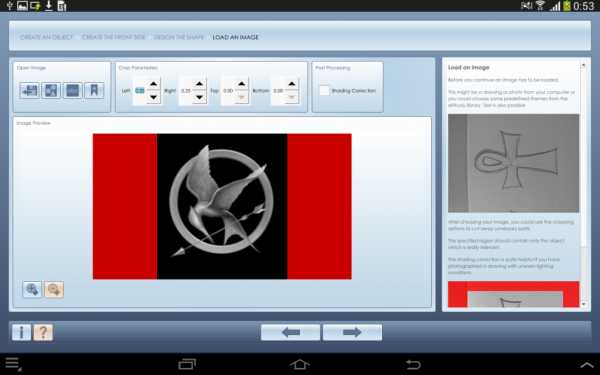
«Фактически принцип работы eXtrudy схож с интернет-сервисами по преобразованию 2D в 3D, разработанными Shapeways и i.materialise, – объясняет Вибель. – Однако их возможности слишком ограничены и не позволяют создавать объекты, которые я хочу. На освоение таких мощных программ, как Blender, мне не хватает терпения, поэтому приложение eXtrudy стало для меня идеальным решением».
Вибель выложил более десятка разных обучающих материалов на Youtube, с помощью которых даже самые неопытные дизайнеры смогут в два счета создать что-нибудь. На данный момент приложение работает только на планшетах с процессором ARM и ОС Android, поэтому разработчику есть куда стремиться. Вибель планирует заставить eXtrudy работать на большинстве устройств с ОС Android, прежде чем перенести его на iOS. Ниже мы выложили одну из инструкций к новому приложению.

3dtoday.ru
Movavi Video Converter 3D
Данная программа — не первая, способная похвастать умением преобразовать обычную плоскую картинку в объёмную. О некоторых таких программах мы уже рассказывали; скоро будет казаться удивительным, если какой-то любительский видеоредактор не умеет переводить 2D в 3D. Но всё же мы снова возвращаемся к этой теме, и не в последнюю очередь потому, что рассматриваемая программа, в отличие от прочих, работает быстро.
Да, опять и снова вездесущая CUDA. Конвертер Movavi давно приучился использовать возможности архитектуры CUDA; в сочетании с несложным и грамотно построенным интерфейсом эта программа является одним из идеальных вариантов для домашнего кодирования.
При первом же запуске Movavi Video Converter 3D обнаруживает имеющуюся в распоряжении видеокарту, и, если таковая подходит к заданным условиям, радостно сообщает об этом. А заодно и напоминает о необходимости регулярного обновления драйверов к видеоадаптеру.
В небогатых настройках программы особое внимание привлекает строчка «Ускорение с плагином Movavi Turbo». Что это? Оказывается, с помощью данного плагина осуществляется поддержка Intel Media, что, по заявлениям производителя, приводит к увеличению производительности до 400% при кодировании в H.264 и MPEG2.
Таким образом, посредством плагина Movavi Turbo данный конвертер превращается в универсальный инструмент, умеющий задействовать в своей работе не только отдельную видеокарту NVIDIA, но и интегрированное в центральный процессор Intel Core графическое ядро, иначе — технологию Intel HD Graphics.
Интерфейс Movavi Video Converter будет понятен с первого взгляда любому, кто даже не имел дела с подобными программами, предназначенными для кодирования видео. В левой верхней части — копилка программы, куда методом перетаскивания можно поместить видео, требующее перекодировки. Справа — окно просмотра результата. Это окно предназначено исключительно для предварительного просмотра, как и в программах видеомонтажа. Не следует судить по изображению в таких окнах о конечном качестве видео, полученном в результате обработки.
Под окном просмотра имеется тайм-линия, где пользователь может «подрезать» кодируемый клип. Это делается путём передвижения ползунков, ограничивающих длительность клипа. Помимо тайм-линии, на панели расположены несколько кнопок, с помощью которых можно развернуть видео на полный экран, сделать стоп-кадр (bmp, jpg, gif, png), отключить звук, а также настроить яркость/контраст и прочие параметры кодируемого видео:
Впрочем, увлекаться этим не рекомендуется. Тем более что включение подобных фильтров значительно «тормозит» процесс кодирования, ведь их обработкой будет занят центральный процессор, а не графический.
В нижней части программного окна находятся вкладки с выбором формата кодирования, где некоторые форматы отмечены пиктограммой NVIDIA CUDA. Наличие такой пиктограммы напротив предустановки означает, что кодирование будет производиться силами графического процессора — читай, в несколько раз быстрее.
Здесь же, в нижней панели, расположен модуль выбора места сохранения, где можно флажками отметить несколько нужных пользователю пунктов. Правее от него — наиболее интересующая нас панель с инструментами настройки стереоэффекта.
Но есть здесь, пожалуй, один недочёт. Дело в отсутствии кнопки или пункта меню, с помощью которого можно было бы сбросить к исходным значениям настройки 3D-эффекта. Если пользователь по незнанию или случайно сдвинул в стороны эти три ползунка, то впоследствии он вряд ли вспомнит изначальное положение регуляторов. А оно таково:
Все эти параметры мы обязательно разберём подробнее чуть ниже, но прежде следует узнать, в какие из 3D-форматов умеет кодировать рассматриваемая программа. Эти форматы выбираются из выпадающего меню панели Настройка 3D-эффекта, всего их два: стереопара и анаглиф.
При кодировании в стереопару программа в соответствии с заданными установками вычисляет ракурсы для левого и правого глаза, после чего создаёт для них соответственно левый и правый кадры. Размещает обе половинки друг рядом с другом, увеличивая общую ширину кадра вдвое. Большущий плюс данного способа сохранения стереокартинки заключается в том, что исходное разрешение по горизонтали не уменьшается. Минус — объём файла в мегабайтах увеличивается тоже вдвое (арифметика для дошкольника).
Теперь следует разобраться с несколькими анаглифными форматами — зачем они здесь? Первые два отличаются только качеством: у более скоростного варианта оно похуже, его мы использовать в тестировании не станем. А вот следующая парочка, называющаяся Тёмный и Серый анаглиф, предназначены для иных целей. Так, тёмный анаглиф делает картинку темнее — об этом несложно догадаться из названия формата.
А с помощью серого анаглифа изображение хоть и становится чёрно-белым (серых оттенков), зато яркость кадра выравнивается.
Такими способами иногда удаётся снизить влияние недостатков, изначально присущих анаглифному представлению стереокартинки. А недостатков много: это и потеря некоторых цветов либо, наоборот, завышенная их яркость; заметная разность яркости левого и правого кадров. Но один, главный, недостаток побороть чаще всего не представляется возможным. Это знакомое всем двоение объектов, возникающее во время просмотра через анаглифные очки. Оно происходит вследствие взаимопроникновения кадров левого и правого ракурса.
Несмотря на наличие таких прирождённых недостатков анаглифа, в данной статье мы будем применять иллюстрации, созданные именно таким методом. Стоп-кадры нам понадобятся для того, чтобы определиться, следует ли трогать упомянутые выше ползунки, расположенные в панели Настройка 3D-эффекта. Читателю остаётся лишь вооружиться доступными анаглифными красно-сине-зелёными очками и воочию убедиться в необходимости или, напротив, ненужности таких действий. Ниже приведены стоп-кадры из видео, полученного при указанных настройках.
Как видим, заданные по умолчанию настройки лучше и вовсе не трогать. Разве что иногда можно увести в ноль параметр Перспектива, если вдруг понадобится что-то перекодировать без перевода материала в 3D.
Итак, с глубиной, сдвигом и перспективой разобрались — пора переключить внимание на скорость кодирования. Любители диаграмм могут читать спокойно, графики будут обязательно. Для того, чтобы построить любимые многими читателями графики, проведём несколько экспериментов. Но прежде — описание тестового стенда:
- процессор: Intel Core i7-870 3200 МГц
- оперативная память: DDR3-1333 SDRAM 8 ГБ
- видеокарта: Nvidia GeForce GTX 460 (1024 МБ)
- дисковая подсистема:
- SSD Intel 160 ГБ (ОС, программные файлы)
- HDD 1 ТБ 7200 об/мин (исходное видео)
- HDD 1 ТБ 7200 об/мин (результат кодирования)
Такая конфигурация позволяет сделать предположение, что риск замедления кодирования в силу сторонних причин сведён к минимуму. Такими причинами могли бы быть как немощный ЦП, нехватка оперативной памяти или слабая дисковая подсистема. Теперь осталось лишь вооружиться терпением и несколько раз (для получения среднестатистического результата) закодировать имеющееся видео в несколько разных форматов. При этом не забыть зафиксировать время кодирования в каждом из «прогонов».
Следует отметить, что первая из предустановок (H.264 AVC) кодирует видео с тем размером кадра, какой имеется в оригинале. А исходным видеофайлом, который мы станем кодировать в разные форматы, служит полутораминутный видеоролик размером 1920×1080 и частотой 50 прогрессивных кадров в секунду. Наконец, все эти эксперименты придётся повторить, но уже с отключённой поддержкой CUDA. Другими словами, работать будет только один центральный процессор.
Первая диаграмма отражает ускорение, которое достигается за счёт использования графического процессора при кодировании. Да, это ускорение вовсе не волшебное многоразовое, как это, бывает, описывается в официальных руководствах или рекламных статьях.
Content on this page requires a newer version of Adobe Flash Player.
При кодировании в анаглифный формат разница во времени не столь велика, как при кодировании в стереопару. По всей видимости, архитектура NVIDIA CUDA в данной программе задействуется лишь для кодирования в H.264, остальные же операции выполняются центральным процессором.
Content on this page requires a newer version of Adobe Flash Player.
А операции эти заключаются в следующем: программе требуется выстроить ракурсы для левого и правого глаза, после чего обработать каждый из них фильтрами (убрать в левом кадре зелёный и синий каналы, а в правом удалить красный цвет) и наложить оба получившихся кадра друг на друга посредством смешивания. Нелёгкая работёнка, потому и неудивительно, что производится она дольше, чем обычная геометрическая трансформация, как в случае со стереопарой.
Более того: редкая программа сумеет «разогнать» ядра CUDA так, чтобы видеокарта заработала во всю прыть. 18-20 процентов загрузки графического чипа — вот максимум, которого добивается от видеокарты Movavi Video Converter 3D. Ниже имеется график, отражающий поведение видеокарты во время такого кодирования. Обратите внимание — даже нагрева графического ядра почти не происходит.
Наверное, пора задаться вопросом: а для чего вообще нужна эта программа? Имеет ли смысл создавать стерео из обычной плоской картинки? Всё зависит от предпочтений пользователя, ну и от его возможностей, конечно. Если у вас имеется современный 3D-телевизор — отчего бы не пересмотреть любимые фильмы в стереоварианте? Ведь 3D-контента по-прежнему не так и много, а уж снятые в 2D фильмы точно никто не станет переснимать стереокамерами. Кстати, неуместный здесь скептицизм придётся на время забыть: как это ни невероятно, однако видео, искусственно переделанное в 3D, довольно часто выглядит удивительно натурально, так, словно было снято настоящей 3D-камерой. Разумеется, это оптический обман зрения — но хороший такой обман, высококачественный.
Этот 3D анаглифный ролик был создан из обычного 2D-видео. Но теперь хотелось бы сравнить съёмку, сделанную настоящей 3D-видеокамерой со съёмкой на обычную камеру, которая переделана в 3D искусственно. Для этого воспользуемся имеющимися у нас съёмками, сделанными 3D-видеокамерой Panasoniс HDC-SDT750. Расположим рядышком два ролика и попробуем угадать — какой из них снят 3D-камерой, а какой создан искусственно.
Опытный глаз сразу разберёт, где тут «настоящее», а где искусственно созданное 3D. Но всё зависит от ракурса, сцены, количества контрастных предметов и объектов в кадре, а также от расстояния до этих объектов.
***
Время, которое затрачивает программа на преобразование и кодирование HD-видео, довольно велико. Зато старые SD-фильмы обрабатываются нашим конвертером не в пример быстрее. Так, на обработку двухчасового фильма (перевод его в стереопару) компьютер затратил всего около 40 минут. Но есть в программе и один довольно серьёзный недостаток, который наверняка бросился в глаза любому знатоку вопроса: выбор 3D-форматов довольно ограничен, всего лишь стереопара да анаглиф. Ну а как же Blu-ray 3D?
Как уже говорилось, с помощью Movavi Video 3D пользователь может увидеть знакомые фильмы в стереоварианте; это может оказаться довольно забавным и необычным. Главное тут, наверное, не переборщить с желаниями, иначе через несколько лет придётся искать другую программу, умеющую переводить 3D-фильмы в привычный плоский вид.
www.ixbt.com
